Exportar e submeter o SAF-T (PT) no E-Fatura
Exportar o Ficheiro SAF-T (PT)
A partir de qualquer aplicação WISEDAT é possível exportar o ficheiro SAF-T (PT) e submetê-lo diretamente no Portal E-fatura, sem ter que sair da aplicação Wisedat.
Exportar e submeter o SAF-T (PT) no WISEDAT Comercial
No menu Geral, selecione a opção: Exportar SAF-T (PT) e: siga a indicações do assistente.

| 1. Em Tipo de SAF-T selecione a opção: Documentos comerciais. |
| 2. Escolha o período, por omissão é indicado o mês anterior ao que está. Em licenciamentos temporários deve ser indicada o intervalo de datas de validade da licença. |
| 3. Em comentário pode introduzir uma nota/observação que será incluído no ficheiro SAF-T. |
| 4. Atribua uma posta de destino, para guardar o SAF-T e também pode alterar o nome do ficheiro. |
| 5. Na última etapa do assistente é-lhe devolvido um ficheiro com a informação contida no ficheiro. |
| 6. Se optou por enviar por email, no corpo de email também segue a informação contida no ficheiro. |
Assistente de validação/submissão SAF-T no E-Fatura

- Insira as suas credenciais de acesso ao Portal E-Fatura;
- Validar previamente (podendo submeter de seguida) ou Enviar diretamente (sem validação prévia);
Algumas considerações:
- Ao exportar e submeter o ficheiro SAF-T através da aplicação, é-lhe devolvido um ficheiro com a informação contida no ficheiro;
- Por omissão, a opção Permitir submeter o ficheiro SAF-T (PT) diretamente no Portal do E-Fatura está ativa. Para desativar/ativar essa opção aceda a Sistema | Preferências | Autoridade Tributária;
- O campo Versão ficheiro (.jar) é a versão do ficheiro que está disponível na aplicação WISEDAT instalada na sua máquina. Caso tenha sido lançada uma versão mais recente, deve atualizar o software, ou fazer o download do ficheiro de submissão JAR no Portal E-Fatura, colocá-lo na pasta de instalação do software WISEDAT e alterar a versão do ficheiro nas Preferências em Autoridade Tributária. Por exemplo, para o ficheiro designado FACTEMICLI-2.6.0-46243-cmdClient.jar deve colocar no respetivo campo a versão 2.6.0-46243;
- Para poder usufruir desta funcionalidade é necessário que Java se encontre instalado no computador.
- Disponível a partir da edição Light para licenças com o BASIC Plan ativo
JAVA - Como instalar?
1º – Fazer download:
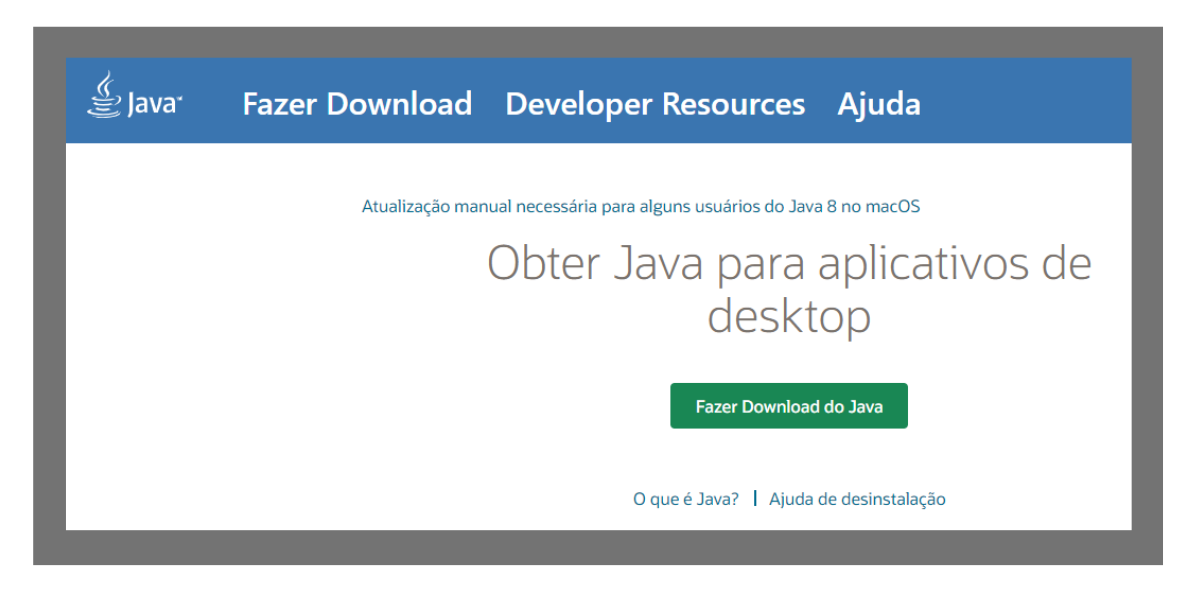
2º – Inicie o Download:
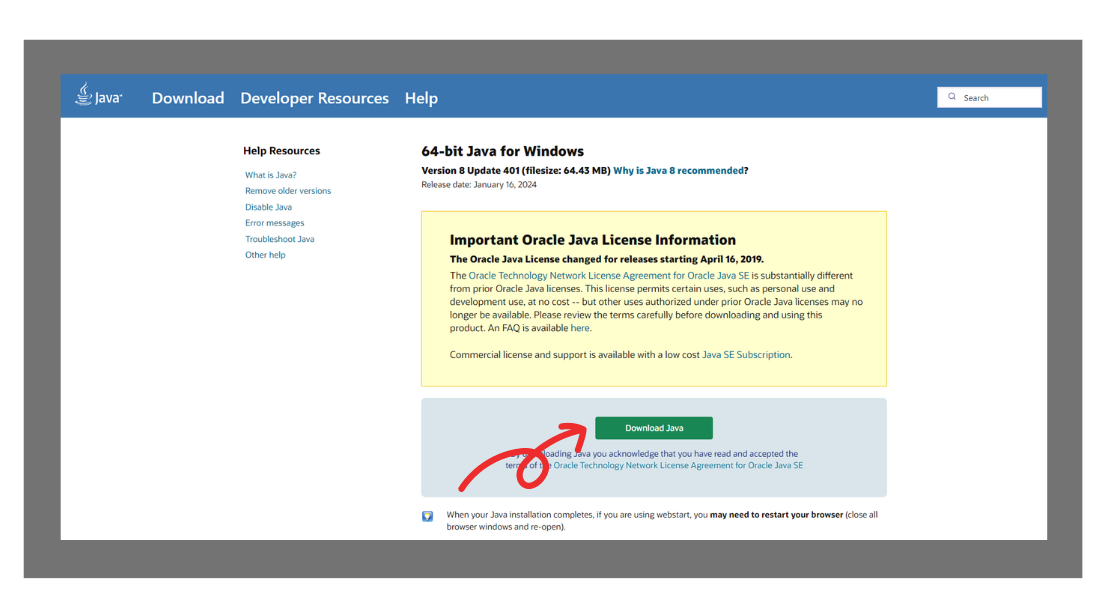
3º – Após efetuar o download, excute o ficheiro
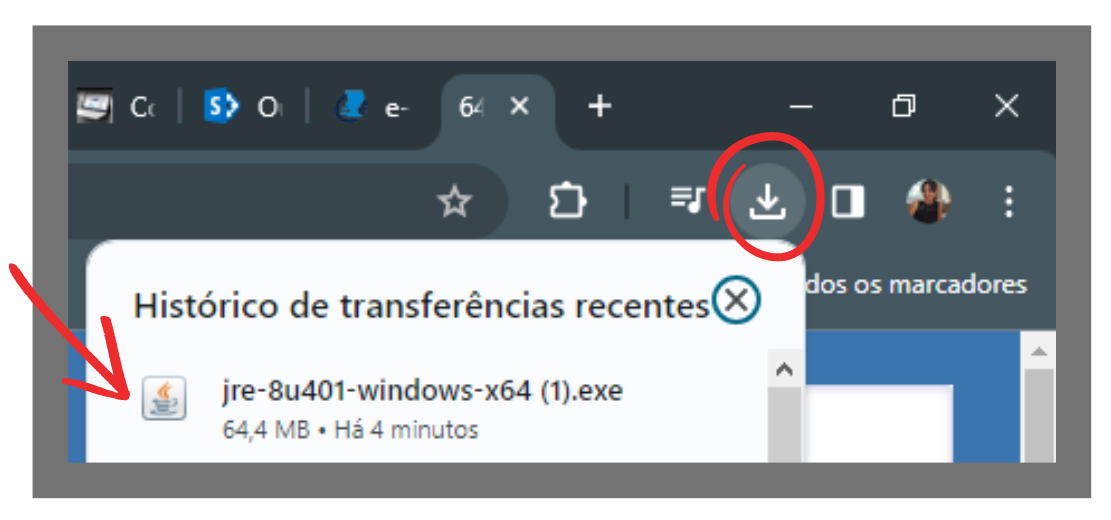
4º – Permita que a aplicação faça alterações ao seu dispositivo e comece o processo de instalação.

5º – O programa estando corretamente instalado surge a seguinte mensagem.

top